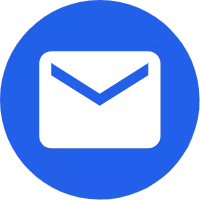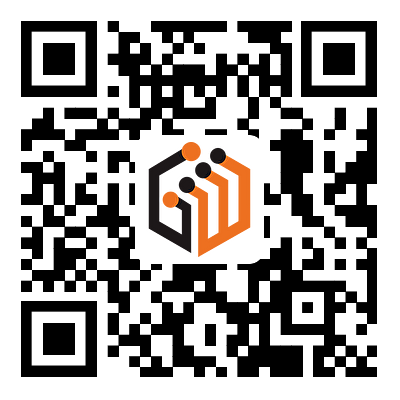Multifunctioneel warmtebeeldvizier
Dit geavanceerde multifunctionele warmtebeeldvizier, geproduceerd door Shenzhen Optical Microsemiconductor Technology Co, Ltd., is een compact en lichtgewicht multifunctioneel warmtebeeldvizier. Met behulp van geavanceerde non-block filmtechnologie heeft het de kenmerken van hoge gevoeligheid, hoge verversingssnelheid en hoge stabiliteit. Het kan 24 uur per dag alle scènes in beeld brengen en detecteren. Het wordt gebruikt bij verkenningsobservatie, jacht in de open lucht, verkenning in de open lucht, beveiliging en antidiefstal, maritieme operaties, executie Diverse gelegenheden zoals speciale missies.
Stuur onderzoek
Productomschrijving
Het toepassingsbereik van Multifunctional Thermal Imaging Sight is extreem breed, en met de voortdurende ontwikkeling en popularisering van infraroodtechnologie worden er voortdurend nieuwe toepassingen ontwikkeld. Momenteel zijn er voornamelijk de volgende toepassingscategorieën. Wetenschappelijk onderzoek, elektrische apparatuur, elektromechanische apparatuur, R&D-kwaliteitscontrole, bouwinspectie, leger en veiligheid.
Kenmerken van multifunctioneel warmtebeeldvizier
➢Hoge resolutie, ongekoelde infrarooddetector
➢Origineel geïmporteerd OLED-kleurendisplay met hoge resolutie (1024*768)
➢ Ontwerp met laag stroomverbruik, twee 18650-batterijen kunnen ≥8 uur continu werken
➢Eenvoudige en snelle bediening, vriendelijke en gehumaniseerde interface ➢Korte opstarttijd, met de mogelijkheid om snel te observeren
➢Elektronische zoomfunctie om de richtnauwkeurigheid te verbeteren
➢ Anti-lichtlekbrilontwerp, goede camouflage
➢5 differentiatiestijlen voor de kruiscursor, 4 differentiatiekleuren, aangepast aan verschillende apparaten
➢Beschermingsgraad IP67, regendicht, hoge betrouwbaarheid, duurzame structuur
➢Uitbreidbare laserbereikmodule
➢Origineel geïmporteerd OLED-kleurendisplay met hoge resolutie (1024*768)
➢ Ontwerp met laag stroomverbruik, twee 18650-batterijen kunnen ≥8 uur continu werken
➢Eenvoudige en snelle bediening, vriendelijke en gehumaniseerde interface ➢Korte opstarttijd, met de mogelijkheid om snel te observeren
➢Elektronische zoomfunctie om de richtnauwkeurigheid te verbeteren
➢ Anti-lichtlekbrilontwerp, goede camouflage
➢5 differentiatiestijlen voor de kruiscursor, 4 differentiatiekleuren, aangepast aan verschillende apparaten
➢Beschermingsgraad IP67, regendicht, hoge betrouwbaarheid, duurzame structuur
➢Uitbreidbare laserbereikmodule
Specificatie van multifunctioneel warmtebeeldvizier
| productnaam | Multifunctioneel warmtebeeldvizier |
| detectortype | Ongekoelde infrarooddetectoren |
| werkende band | 8~14μm |
| Resolutie (pixels) | 384×288/640×512 (12μm) |
| brandpuntsafstand | 35 mm, 40 mm (F1.0) |
| oculair | 0,39-inch HD-OLED |
| monitorresolutie | 1024*768 |
| draadkruisdifferentiatiestijl | 5 soorten |
| beeldmodus | White Hot, Black Hot, Red Hot, False Color, Sky, Stroke |
| elektronische zoom | 1X/2X/4X |
| Type batterij | 18650, 3,7 V lithiumbatterij × 2 (vervangbaar) |
| Externe video-uitgang | PAL analoge video |
| Continue werktijd | ≥8 uur |
| Bedrijfstemperatuur | -40°C~60°C |
| gewicht | ≤610 g (42 mm lens zonder batterij en beugel) |
| maat | 176 mm (lengte) × 80 mm (breedte) × 72 mm (inclusief beugelhoogte |
| Impact weerstand | 6000 joule |
| Variërende module | extern beeldscherm |
1 Voorbereiden voor gebruik
1.1 Uitpakken
Voordat u dit product gebruikt, moeten eerst de volgende handelingen worden uitgevoerd:
➢ Open de verpakking en haal de apparatuur en onderdelen eruit. ➢ Controleer of er geen accessoires ontbreken.
➢ Controleer of de interface, behuizing, objectieflens en bedieningsknoppen van het apparaat niet beschadigd zijn.
➢ Zorg ervoor dat alle objectiefoculairs schoon zijn en normaal kunnen worden gebruikt. Opmerking: Als er accessoires ontbreken of beschadigd zijn, neem dan tijdig contact op met de klantenservice.
1.2 Installatie van de batterij
1.1.1 Beschrijving van de batterij
1. Productnaam: 18650 lithiumbatterij
2. Hoeveelheid: 2 knopen
3. Werkspanning: 3,7 V
1.1.2 Installatie
1. Gebruik een oplaadbare lithium-ionbatterij 18650 met een nominale spanning van 3,7 V.
2. Schroef het batterijdeksel linksom los, plaats de positieve en negatieve polen van de batterij in het batterijcompartiment volgens de markering en draai het batterijdeksel vast.
Opmerking: Het is ten strengste verboden om de batterij omgekeerd te installeren en de schade aan de apparatuur veroorzaakt door omgekeerde installatie is voor rekening van de klant.
1.3 Focus
1. Kies een lens die geschikt is voor de huidige omgeving en draai de lens naar oneindig.
2. Lijn het doel uit, draai de objectieflens om de helderheid van het beeld aan te passen, zodat het doel het duidelijkst bereikt.
Voordat u dit product gebruikt, moeten eerst de volgende handelingen worden uitgevoerd:
➢ Open de verpakking en haal de apparatuur en onderdelen eruit. ➢ Controleer of er geen accessoires ontbreken.
➢ Controleer of de interface, behuizing, objectieflens en bedieningsknoppen van het apparaat niet beschadigd zijn.
➢ Zorg ervoor dat alle objectiefoculairs schoon zijn en normaal kunnen worden gebruikt. Opmerking: Als er accessoires ontbreken of beschadigd zijn, neem dan tijdig contact op met de klantenservice.
1.2 Installatie van de batterij
1.1.1 Beschrijving van de batterij
1. Productnaam: 18650 lithiumbatterij
2. Hoeveelheid: 2 knopen
3. Werkspanning: 3,7 V
1.1.2 Installatie
1. Gebruik een oplaadbare lithium-ionbatterij 18650 met een nominale spanning van 3,7 V.
2. Schroef het batterijdeksel linksom los, plaats de positieve en negatieve polen van de batterij in het batterijcompartiment volgens de markering en draai het batterijdeksel vast.
Opmerking: Het is ten strengste verboden om de batterij omgekeerd te installeren en de schade aan de apparatuur veroorzaakt door omgekeerde installatie is voor rekening van de klant.
1.3 Focus
1. Kies een lens die geschikt is voor de huidige omgeving en draai de lens naar oneindig.
2. Lijn het doel uit, draai de objectieflens om de helderheid van het beeld aan te passen, zodat het doel het duidelijkst bereikt.
2 pagina's

2.1 Hoofdpagina
De eerste pagina die u ziet wanneer u het apparaat inschakelt, is de hoofdpagina. De hoofdpagina bestaat uit coördinaten, elektronisch kompas, tijd en andere informatie.

(1) Liniaal
➢ Elektronisch kompas
➢ Kruiscursor
(2) Statusbalk
De statusbalk toont de huidige status van het systeem:
➢ Batterijniveau
➢ modus
➢ tijd
➢ Vergroting
3 functies
31 Toetsfunctiedefinitie

 Hoofdmenu omhoog-toets/vergrotingssneltoets/beeld-in-beeld sneltoets
Hoofdmenu omhoog-toets/vergrotingssneltoets/beeld-in-beeld sneltoets
 Menutoets/menu-exittoets
Menutoets/menu-exittoets
 Hoofdmenu omlaag-toets/sneltoets voor modusomschakeling
Hoofdmenu omlaag-toets/sneltoets voor modusomschakeling
Druk kort op de laserafstandsmeettoets (optioneel) / waarde-aanpassingstoets
 Submenuoptieschakelaar/toets voor het verhogen van numerieke waarden
Submenuoptieschakelaar/toets voor het verhogen van numerieke waarden
 Aan/uit/slaapstand
Aan/uit/slaapstand
3.2 Gedetailleerde functiebeschrijving
3.2.1 Voeding aan/uit
Schakel de machine in via druk kort op de knop en schakel de machine uit door
druk kort op de knop en schakel de machine uit door druk lang op de knop en zet de machine aan
druk lang op de knop en zet de machine aan
Korte knop om te slapen.
Druk kort op de knop Om het apparaat in te schakelen, drukt u lang op de knop om uit te schakelen en drukt u kort op de knop om te slapen wanneer deze is ingeschakeld.
Om het apparaat in te schakelen, drukt u lang op de knop om uit te schakelen en drukt u kort op de knop om te slapen wanneer deze is ingeschakeld.
3.2.2 Menu
Wacht ongeveer 10 seconden na het inschakelen en druk in de dubbele modus van de hoofdpagina kort op de knop om het hoofdmenu te openen
een. Vervolgens kunt u de verschillende opties in het hoofdmenu verplaatsen en wisselen door kort op de toetsen omhoog en omlaag te drukken. Zoals weergegeven in figuur 4-2.

3.2.3 Taal
Druk kort op de knop Om het hoofdmenu te openen, drukt u kort op de knop
Om het hoofdmenu te openen, drukt u kort op de knop omlaag om "Taal" te selecteren, druk kort op de knop
omlaag om "Taal" te selecteren, druk kort op de knop
toets om van taal te wisselen. Zoals weergegeven in Figuur 4-3:

3.2.4 Laserbereik (optioneel)
Druk kort op de knop om het hoofdmenu te openen door kort op de knop te drukken
om het hoofdmenu te openen door kort op de knop te drukken naar beneden, selecteer "afstandsmeting", druk kort op de knop
naar beneden, selecteer "afstandsmeting", druk kort op de knop
toets om de afstandseenheid te wijzigen. Zoals weergegeven in Figuur 4-4:

3.2.5 Hotspot-tracking
Druk kort op de knop Om het hoofdmenu te openen, drukt u kort op de knop
Om het hoofdmenu te openen, drukt u kort op de knop omlaag, selecteer "hotspot tracking", druk kort
omlaag, selecteer "hotspot tracking", druk kort
Druk op de knop om de schakelaar om te zetten. Zoals weergegeven in Figuur 4-5:

3.2.6 Beeld in beeld
Druk kort op de knop Om het hoofdmenu te openen, drukt u kort op de knop
Om het hoofdmenu te openen, drukt u kort op de knop omlaag om "beeld in beeld" te selecteren, druk kort
omlaag om "beeld in beeld" te selecteren, druk kort
Druk op de knop om de schakelaar om te zetten. Zoals weergegeven in Figuur 4-6:

3.2.7 Elektronisch kompas
Druk kort op de knop Om het hoofdmenu te openen, drukt u kort op de knop
Om het hoofdmenu te openen, drukt u kort op de knop naar beneden, selecteer "elektronisch kompas" en druk kort
naar beneden, selecteer "elektronisch kompas" en druk kort
toets om naar het submenu, kompas en pan- en tilt-schakelopties te schakelen, druk kort op de knop om de schakelaar om te zetten. zoals weergegeven in de afbeelding
om de schakelaar om te zetten. zoals weergegeven in de afbeelding

3.2.8 Beeldaanpassing
Druk kort op de knop om het hoofdmenu te openen door kort op de knop te drukken
om het hoofdmenu te openen door kort op de knop te drukken omlaag, selecteer "Beeldaanpassing", druk kort in
omlaag, selecteer "Beeldaanpassing", druk kort in
Druk op de knop om naar het submenu te gaan, gevolgd door het aanpassen van het contrast, het aanpassen van de helderheid en het wisselen van de beeldmodus.
druk op de knop om te schakelen en aan te passen. Zoals weergegeven in Figuur 4-8:
om te schakelen en aan te passen. Zoals weergegeven in Figuur 4-8:

3.2.9 Aanpassing van het verscherpingsniveau
Druk kort op de knop Om het hoofdmenu te openen, drukt u kort op de knop omlaag om "scherpe niveau-aanpassing" te selecteren, kort
Om het hoofdmenu te openen, drukt u kort op de knop omlaag om "scherpe niveau-aanpassing" te selecteren, kort
druk op de knop om het verscherpingsniveau aan te passen. Zoals weergegeven in Figuur 4-9:
om het verscherpingsniveau aan te passen. Zoals weergegeven in Figuur 4-9:

3.2.10 Compensatie van jaloezieën
Druk kort op de knop om het hoofdmenu te openen. Druk kort op de knop omlaag
om het hoofdmenu te openen. Druk kort op de knop omlaag om "Jaloezie-elementcompensatie" te selecteren. Bediening, selecteer de sneltoets voor handmatige compensatie
om "Jaloezie-elementcompensatie" te selecteren. Bediening, selecteer de sneltoets voor handmatige compensatie , pas de X-, Y-as aan het jaloezie-element aan
, pas de X-, Y-as aan het jaloezie-element aan
positie en voer vervolgens de eliminatie van blinde elementen uit volgens de opties en sla het op. Zoals weergegeven in Figuur 4-10:

3.2.11 Fabrieksinstellingen herstellen
Druk kort op de knop Om het hoofdmenu te openen, drukt u kort op de knop Omlaag
Om het hoofdmenu te openen, drukt u kort op de knop Omlaag , selecteer "fabrieksinstellingen herstellen", druk kort op de knop, nadat de prompt verschijnt, druk kort op de knop
, selecteer "fabrieksinstellingen herstellen", druk kort op de knop, nadat de prompt verschijnt, druk kort op de knop nogmaals om de restauratie te bevestigen. Zoals weergegeven in Figuur 4-11:
nogmaals om de restauratie te bevestigen. Zoals weergegeven in Figuur 4-11:

3.2.12 Tijdinstelling
Druk kort op de knop Om het hoofdmenu te openen, drukt u kort op de knop om "tijdinstelling" te selecteren en drukt u kort op de knop
Om het hoofdmenu te openen, drukt u kort op de knop om "tijdinstelling" te selecteren en drukt u kort op de knop Om naar het submenu te gaan, met opties voor het aanpassen van de kalender en de tijd, drukt u kort op de knop
Om naar het submenu te gaan, met opties voor het aanpassen van de kalender en de tijd, drukt u kort op de knop selecteren, omhoog
Druk omlaag om aan te passen. Zoals weergegeven in Figuur 4-12:
selecteren, omhoog
Druk omlaag om aan te passen. Zoals weergegeven in Figuur 4-12:

3.3 Kruiscursorcorrectie
3.3.1 Geheugen pistooltype
Druk lang op de knop Om het kruiscursoraanpassingsmenu te openen, drukt u kort op de knop omlaag om "selectie pistooltype" te selecteren, en drukt u kort op de knop
Om het kruiscursoraanpassingsmenu te openen, drukt u kort op de knop omlaag om "selectie pistooltype" te selecteren, en drukt u kort op de knop om van pistooltype te wisselen. Zoals weergegeven in Figuur 4-13:
om van pistooltype te wisselen. Zoals weergegeven in Figuur 4-13:

3.3.2 X-as coördinaataanpassing
Druk lang op de knop Om het aanpassingsmenu van de kruiscursor te openen, drukt u kort op de knop Omlaag om "X-as" te selecteren, en drukt u kort op de knop om
Om het aanpassingsmenu van de kruiscursor te openen, drukt u kort op de knop Omlaag om "X-as" te selecteren, en drukt u kort op de knop om pas de X-ascoördinaatpositie van de kruiscursor aan. Zoals weergegeven in Figuur 4-14:
pas de X-ascoördinaatpositie van de kruiscursor aan. Zoals weergegeven in Figuur 4-14:

3.3.3 Y-as coördinaataanpassing
Druk lang op de knop Om het kruiscursoraanpassingsmenu te openen, drukt u kort op de knop Omlaag om "Y-as" te selecteren en drukt u kort op de knop
Om het kruiscursoraanpassingsmenu te openen, drukt u kort op de knop Omlaag om "Y-as" te selecteren en drukt u kort op de knop
 om de Y-ascoördinaatpositie van de kruiscursor aan te passen. Zoals weergegeven in Figuur 4-15:
om de Y-ascoördinaatpositie van de kruiscursor aan te passen. Zoals weergegeven in Figuur 4-15:

3.3.4 De dradenkruisstijl van de kruiscursor aanpassen
Druk lang op de knop Om het kruiscursoraanpassingsmenu te openen, drukt u kort op de knop Omlaag
Om het kruiscursoraanpassingsmenu te openen, drukt u kort op de knop Omlaag om "dradenkruisstijl" te selecteren, drukt u kort op de knop om van stijl te wisselen. Zoals weergegeven in Figuur 4-16:
om "dradenkruisstijl" te selecteren, drukt u kort op de knop om van stijl te wisselen. Zoals weergegeven in Figuur 4-16:

3.3.4 Aanpassing van de kleur van de kruiscursor
Druk lang op de knop Om het kruiscursoraanpassingsmenu te openen, drukt u kort op de knop Omlaag om "kleur" te selecteren, en drukt u kort op de knop
Om het kruiscursoraanpassingsmenu te openen, drukt u kort op de knop Omlaag om "kleur" te selecteren, en drukt u kort op de knop om de kleur van de kruiscursor te wijzigen. Zoals weergegeven in Figuur 4-17:
om de kleur van de kruiscursor te wijzigen. Zoals weergegeven in Figuur 4-17:

3.3.4 Stijlopslag
Druk lang op de knop Om het aanpassingsmenu van de kruiscursor te openen, drukt u kort op de knop Omlaag om "Instellingen opslaan" te selecteren, de standaardwaarde is "Y", druk kort op de knop
Om het aanpassingsmenu van de kruiscursor te openen, drukt u kort op de knop Omlaag om "Instellingen opslaan" te selecteren, de standaardwaarde is "Y", druk kort op de knop om op te slaan, is de gecorrigeerde en aangepaste kruiscursorstijl opgeslagen. Kort indrukken van de toets
om op te slaan, is de gecorrigeerde en aangepaste kruiscursorstijl opgeslagen. Kort indrukken van de toets als je het niet wilt redden. Zoals weergegeven in Figuur 4-18:
als je het niet wilt redden. Zoals weergegeven in Figuur 4-18:

3.3.5 Terug naar de hoofdinterface
Druk kort op de knop om het menu te verlaten en naar de hoofdinterface te gaan.
om het menu te verlaten en naar de hoofdinterface te gaan.
De eerste pagina die u ziet wanneer u het apparaat inschakelt, is de hoofdpagina. De hoofdpagina bestaat uit coördinaten, elektronisch kompas, tijd en andere informatie.

(1) Liniaal
➢ Elektronisch kompas
➢ Kruiscursor
(2) Statusbalk
De statusbalk toont de huidige status van het systeem:
➢ Batterijniveau
➢ modus
➢ tijd
➢ Vergroting
3 functies
31 Toetsfunctiedefinitie

 Hoofdmenu omhoog-toets/vergrotingssneltoets/beeld-in-beeld sneltoets
Hoofdmenu omhoog-toets/vergrotingssneltoets/beeld-in-beeld sneltoets Menutoets/menu-exittoets
Menutoets/menu-exittoets Hoofdmenu omlaag-toets/sneltoets voor modusomschakeling
Hoofdmenu omlaag-toets/sneltoets voor modusomschakelingDruk kort op de laserafstandsmeettoets (optioneel) / waarde-aanpassingstoets
 Submenuoptieschakelaar/toets voor het verhogen van numerieke waarden
Submenuoptieschakelaar/toets voor het verhogen van numerieke waarden Aan/uit/slaapstand
Aan/uit/slaapstand3.2 Gedetailleerde functiebeschrijving
3.2.1 Voeding aan/uit
Schakel de machine in via
 druk kort op de knop en schakel de machine uit door
druk kort op de knop en schakel de machine uit door druk lang op de knop en zet de machine aan
druk lang op de knop en zet de machine aan
Korte knop om te slapen.
Druk kort op de knop
 Om het apparaat in te schakelen, drukt u lang op de knop om uit te schakelen en drukt u kort op de knop om te slapen wanneer deze is ingeschakeld.
Om het apparaat in te schakelen, drukt u lang op de knop om uit te schakelen en drukt u kort op de knop om te slapen wanneer deze is ingeschakeld.3.2.2 Menu
Wacht ongeveer 10 seconden na het inschakelen en druk in de dubbele modus van de hoofdpagina kort op de knop om het hoofdmenu te openen
een. Vervolgens kunt u de verschillende opties in het hoofdmenu verplaatsen en wisselen door kort op de toetsen omhoog en omlaag te drukken. Zoals weergegeven in figuur 4-2.

3.2.3 Taal
Druk kort op de knop
 Om het hoofdmenu te openen, drukt u kort op de knop
Om het hoofdmenu te openen, drukt u kort op de knop omlaag om "Taal" te selecteren, druk kort op de knop
omlaag om "Taal" te selecteren, druk kort op de knoptoets om van taal te wisselen. Zoals weergegeven in Figuur 4-3:

3.2.4 Laserbereik (optioneel)
Druk kort op de knop
 om het hoofdmenu te openen door kort op de knop te drukken
om het hoofdmenu te openen door kort op de knop te drukken naar beneden, selecteer "afstandsmeting", druk kort op de knop
naar beneden, selecteer "afstandsmeting", druk kort op de knoptoets om de afstandseenheid te wijzigen. Zoals weergegeven in Figuur 4-4:

3.2.5 Hotspot-tracking
Druk kort op de knop
 Om het hoofdmenu te openen, drukt u kort op de knop
Om het hoofdmenu te openen, drukt u kort op de knop omlaag, selecteer "hotspot tracking", druk kort
omlaag, selecteer "hotspot tracking", druk kortDruk op de knop om de schakelaar om te zetten. Zoals weergegeven in Figuur 4-5:

3.2.6 Beeld in beeld
Druk kort op de knop
 Om het hoofdmenu te openen, drukt u kort op de knop
Om het hoofdmenu te openen, drukt u kort op de knop omlaag om "beeld in beeld" te selecteren, druk kort
omlaag om "beeld in beeld" te selecteren, druk kortDruk op de knop om de schakelaar om te zetten. Zoals weergegeven in Figuur 4-6:

3.2.7 Elektronisch kompas
Druk kort op de knop
 Om het hoofdmenu te openen, drukt u kort op de knop
Om het hoofdmenu te openen, drukt u kort op de knop naar beneden, selecteer "elektronisch kompas" en druk kort
naar beneden, selecteer "elektronisch kompas" en druk korttoets om naar het submenu, kompas en pan- en tilt-schakelopties te schakelen, druk kort op de knop
 om de schakelaar om te zetten. zoals weergegeven in de afbeelding
om de schakelaar om te zetten. zoals weergegeven in de afbeelding
3.2.8 Beeldaanpassing
Druk kort op de knop
 om het hoofdmenu te openen door kort op de knop te drukken
om het hoofdmenu te openen door kort op de knop te drukken omlaag, selecteer "Beeldaanpassing", druk kort in
omlaag, selecteer "Beeldaanpassing", druk kort inDruk op de knop om naar het submenu te gaan, gevolgd door het aanpassen van het contrast, het aanpassen van de helderheid en het wisselen van de beeldmodus.
druk op de knop
 om te schakelen en aan te passen. Zoals weergegeven in Figuur 4-8:
om te schakelen en aan te passen. Zoals weergegeven in Figuur 4-8:
3.2.9 Aanpassing van het verscherpingsniveau
Druk kort op de knop
 Om het hoofdmenu te openen, drukt u kort op de knop omlaag om "scherpe niveau-aanpassing" te selecteren, kort
Om het hoofdmenu te openen, drukt u kort op de knop omlaag om "scherpe niveau-aanpassing" te selecteren, kortdruk op de knop
 om het verscherpingsniveau aan te passen. Zoals weergegeven in Figuur 4-9:
om het verscherpingsniveau aan te passen. Zoals weergegeven in Figuur 4-9:
3.2.10 Compensatie van jaloezieën
Druk kort op de knop
 om het hoofdmenu te openen. Druk kort op de knop omlaag
om het hoofdmenu te openen. Druk kort op de knop omlaag om "Jaloezie-elementcompensatie" te selecteren. Bediening, selecteer de sneltoets voor handmatige compensatie
om "Jaloezie-elementcompensatie" te selecteren. Bediening, selecteer de sneltoets voor handmatige compensatie , pas de X-, Y-as aan het jaloezie-element aan
, pas de X-, Y-as aan het jaloezie-element aanpositie en voer vervolgens de eliminatie van blinde elementen uit volgens de opties en sla het op. Zoals weergegeven in Figuur 4-10:

3.2.11 Fabrieksinstellingen herstellen
Druk kort op de knop
 Om het hoofdmenu te openen, drukt u kort op de knop Omlaag
Om het hoofdmenu te openen, drukt u kort op de knop Omlaag , selecteer "fabrieksinstellingen herstellen", druk kort op de knop, nadat de prompt verschijnt, druk kort op de knop
, selecteer "fabrieksinstellingen herstellen", druk kort op de knop, nadat de prompt verschijnt, druk kort op de knop nogmaals om de restauratie te bevestigen. Zoals weergegeven in Figuur 4-11:
nogmaals om de restauratie te bevestigen. Zoals weergegeven in Figuur 4-11:
3.2.12 Tijdinstelling
Druk kort op de knop
 Om het hoofdmenu te openen, drukt u kort op de knop om "tijdinstelling" te selecteren en drukt u kort op de knop
Om het hoofdmenu te openen, drukt u kort op de knop om "tijdinstelling" te selecteren en drukt u kort op de knop Om naar het submenu te gaan, met opties voor het aanpassen van de kalender en de tijd, drukt u kort op de knop
Om naar het submenu te gaan, met opties voor het aanpassen van de kalender en de tijd, drukt u kort op de knop selecteren, omhoog
Druk omlaag om aan te passen. Zoals weergegeven in Figuur 4-12:
selecteren, omhoog
Druk omlaag om aan te passen. Zoals weergegeven in Figuur 4-12:
3.3 Kruiscursorcorrectie
3.3.1 Geheugen pistooltype
Druk lang op de knop
 Om het kruiscursoraanpassingsmenu te openen, drukt u kort op de knop omlaag om "selectie pistooltype" te selecteren, en drukt u kort op de knop
Om het kruiscursoraanpassingsmenu te openen, drukt u kort op de knop omlaag om "selectie pistooltype" te selecteren, en drukt u kort op de knop om van pistooltype te wisselen. Zoals weergegeven in Figuur 4-13:
om van pistooltype te wisselen. Zoals weergegeven in Figuur 4-13:
3.3.2 X-as coördinaataanpassing
Druk lang op de knop
 Om het aanpassingsmenu van de kruiscursor te openen, drukt u kort op de knop Omlaag om "X-as" te selecteren, en drukt u kort op de knop om
Om het aanpassingsmenu van de kruiscursor te openen, drukt u kort op de knop Omlaag om "X-as" te selecteren, en drukt u kort op de knop om pas de X-ascoördinaatpositie van de kruiscursor aan. Zoals weergegeven in Figuur 4-14:
pas de X-ascoördinaatpositie van de kruiscursor aan. Zoals weergegeven in Figuur 4-14:
3.3.3 Y-as coördinaataanpassing
Druk lang op de knop
 Om het kruiscursoraanpassingsmenu te openen, drukt u kort op de knop Omlaag om "Y-as" te selecteren en drukt u kort op de knop
Om het kruiscursoraanpassingsmenu te openen, drukt u kort op de knop Omlaag om "Y-as" te selecteren en drukt u kort op de knop
 om de Y-ascoördinaatpositie van de kruiscursor aan te passen. Zoals weergegeven in Figuur 4-15:
om de Y-ascoördinaatpositie van de kruiscursor aan te passen. Zoals weergegeven in Figuur 4-15:
3.3.4 De dradenkruisstijl van de kruiscursor aanpassen
Druk lang op de knop
 Om het kruiscursoraanpassingsmenu te openen, drukt u kort op de knop Omlaag
Om het kruiscursoraanpassingsmenu te openen, drukt u kort op de knop Omlaag om "dradenkruisstijl" te selecteren, drukt u kort op de knop om van stijl te wisselen. Zoals weergegeven in Figuur 4-16:
om "dradenkruisstijl" te selecteren, drukt u kort op de knop om van stijl te wisselen. Zoals weergegeven in Figuur 4-16:
3.3.4 Aanpassing van de kleur van de kruiscursor
Druk lang op de knop
 Om het kruiscursoraanpassingsmenu te openen, drukt u kort op de knop Omlaag om "kleur" te selecteren, en drukt u kort op de knop
Om het kruiscursoraanpassingsmenu te openen, drukt u kort op de knop Omlaag om "kleur" te selecteren, en drukt u kort op de knop om de kleur van de kruiscursor te wijzigen. Zoals weergegeven in Figuur 4-17:
om de kleur van de kruiscursor te wijzigen. Zoals weergegeven in Figuur 4-17:
3.3.4 Stijlopslag
Druk lang op de knop
 Om het aanpassingsmenu van de kruiscursor te openen, drukt u kort op de knop Omlaag om "Instellingen opslaan" te selecteren, de standaardwaarde is "Y", druk kort op de knop
Om het aanpassingsmenu van de kruiscursor te openen, drukt u kort op de knop Omlaag om "Instellingen opslaan" te selecteren, de standaardwaarde is "Y", druk kort op de knop om op te slaan, is de gecorrigeerde en aangepaste kruiscursorstijl opgeslagen. Kort indrukken van de toets
om op te slaan, is de gecorrigeerde en aangepaste kruiscursorstijl opgeslagen. Kort indrukken van de toets als je het niet wilt redden. Zoals weergegeven in Figuur 4-18:
als je het niet wilt redden. Zoals weergegeven in Figuur 4-18:
3.3.5 Terug naar de hoofdinterface
Druk kort op de knop
 om het menu te verlaten en naar de hoofdinterface te gaan.
om het menu te verlaten en naar de hoofdinterface te gaan. Hottags: Multifunctioneel warmtebeeldvizier, China, fabrikanten, leveranciers, fabriek, gemaakt in China, prijs, groothandel, nieuwste, geavanceerd
Gerelateerde categorie
Siliconen gebaseerd micro OLED -microdisplay
Digitaal infrarood nachtzicht
Nachtzicht met warmtebeeldcamera's
AR/MR-bril
Stuur onderzoek
Stel gerust uw vraag via onderstaand formulier. Wij zullen u binnen 24 uur antwoorden.